c#使用EPPlus封装excel表格导入功能的问题
前言
最近做系统的时候有很多 excel导入 的功能,以前我前后端都做的时候是在前端解析,然后再做个批量插入的接口
我觉着这样挺好的,后端部分可以做的很简单(很偷懒的)
但是因为各种各样的原因,最终还是需要做个专门的 excel导入 接口
遇到的问题
由于之前从来没有在后端部分处理过表格,所以我选择看一下同事的代码是怎么写的
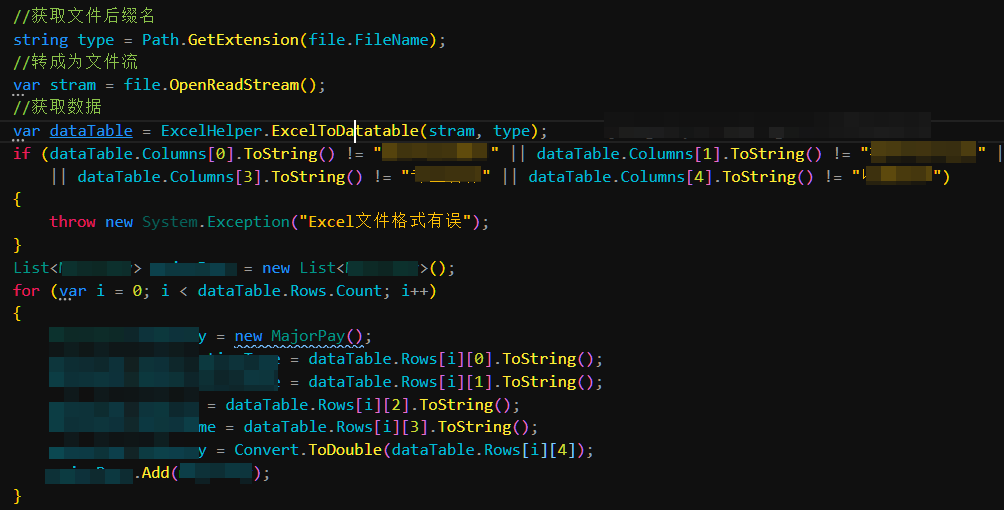
虽然我之前没写过相关的业务,但是直觉的认为这样写非常麻烦,那个 ExcelHelper 好像也没干什么事,我希望一套操作下来可以把 excel 转成能够直接传入 AddRange 进行批量新增的实体集合
所以我就决定自己封装。
结果展示(略)

public ICollection<TestDto> ExcelImport(IFormFile file)
{
var config = ExcelCellOption<TestDto>
.GenExcelOption("姓名", item => item.Name)
.Add("年龄", item => item.Age, item => int.Parse(item))
.Add("性别", item => item.Gender, item => item == "男")
.Add("身高", item => item.Height, item => double.Parse(item));
ICollection<TestDto> result = ExcelOperation.ExcelToEntity(file.OpenReadStream(), config);
return result;
}
最终可以直接生成"初始化"数据的 result
代码/设计/想法
我希望使用的时候通过传入 表格字段 与 数据实体.属性 的关系集合
实现解析表格的同时生成对应的 实体对象
然后我对上述 关系 的定义如下
public class ExcelCellOption<T>
{
/// <summary>
/// 对应excel中的header表头(title)
/// </summary>
public string ExcelField { get; set; }
/// <summary>
/// 对应字段的属性(实际上包含PropName)
/// </summary>
public PropertyInfo Prop { get; set; }
/// <summary>
/// 就是一个看起来比较方便的标识
/// </summary>
public string PropName { get; set; }
/// <summary>
/// 转换 表格 数据的方法(委托)
/// </summary>
public Func<string, object> Action { get; set; }
}
之后给他加了个静态方法 GenExcelOption<E> 生成关系集合 ICollection<ExcelCellOption<T>>
public static ICollection<ExcelCellOption<T>> GenExcelOption<E>(string field,
Expression<Func<T, E>> prop, Func<string, object> action = null)
{
var member = prop.GetMember();
return new List<ExcelCellOption<T>>{
new ExcelCellOption<T>
{
PropName = member.Name,
Prop = (PropertyInfo)member,
ExcelField = field,
Action = action
}
};
}
为了方便之后加新的配置项
给返回类型 ICollection<ExcelCellOption<T>> 搞个扩展方法 Add
public static class ExcelOptionExt
{
public static ICollection<ExcelCellOption<T>> Add<T, E>(this ICollection<ExcelCellOption<T>> origin,
string field, Expression<Func<T, E>> prop, Func<string, object> action = null)
{
var member = prop.GetMember();
origin.Add(new ExcelCellOption<T>
{
PropName = member.Name,
Prop = (PropertyInfo)member,
ExcelField = field,
Action = action
});
return origin;
}
}
使用的时候就可以根据excel表格生成对应的 关系集合 (配置)
var config = ExcelCellOption<TestDto>
.GenExcelOption("姓名", item => item.Name)
.Add("年龄", item => item.Age, item => int.Parse(item))
.Add("性别", item => item.Gender, item => item == "男")
.Add("身高", item => item.Height, item => double.Parse(item));
有了配置之后需要根据配置解析excel生成数据实体了
写了个方法如下
public class ExcelOperation
{
/// <summary>
/// 将表格数据转换为指定的数据实体
/// </summary>
public static ICollection<T> ExcelToEntity<T>(Stream excelStream, ICollection<ExcelCellOption<T>> options)
{
using ExcelPackage pack = new(excelStream);
var sheet = pack.Workbook.Worksheets[1];
int rowCount = sheet.Dimension.Rows, colCount = sheet.Dimension.Columns;
// 获取对应设置的 表头 以及其 column下标
var header = sheet.Cells[1, 1, 1, colCount ]
.Where(item => options.Any(opt => opt.ExcelField == item.Value?.ToString().Trim()))
.ToDictionary(item => item.Value?.ToString().Trim(), item => item.End.Column);
List<T> data = new();
// 将excel 的数据转换为 对应实体
for (int r = 2; r <= rowCount; r++)
{
// 将单行数据转换为 表头:数据 的键值对
var rowData = sheet.Cells[r, 1, r, colCount]
.Where(item => header.Any(title => title.Value == item.End.Column))
.Select(item => new KeyValuePair<string, string>(header.First(title => title.Value == item.End.Column).Key, item.Value?.ToString().Trim()))
.ToDictionary(item => item.Key, item => item.Value);
var obj = Activator.CreateInstance(typeof(T));
// 根据对应传入的设置 为obj赋值
foreach (var option in options)
{
if (!string.IsNullOrEmpty(option.ExcelField))
{
var value = rowData.ContainsKey(option.ExcelField) ? rowData[option.ExcelField] : string.Empty;
if (!string.IsNullOrEmpty(value))
option.Prop.SetValue(obj, option.Action == null ? value : option.Action(value));
}
// 可以用来初始化与表格无关的字段 如 创建时间 Guid主键 之类的东西
else
option.Prop.SetValue(obj, option.Action == null ? null : option.Action(string.Empty));
}
data.Add((T)obj);
}
return data;
}
}
最终调用
ExcelOperation.ExcelToEntity(file.OpenReadStream(), config)
传入文件流和配置集合即可
完整代码
using System;
using System.Collections.Generic;
using System.IO;
using System.Linq;
using System.Linq.Expressions;
using System.Reflection;
using AutoMapper.Internal;
using OfficeOpenXml;
namespace XXX.XXX.XXX.XXX
{
public class ExcelOperation
{
/// <summary>
/// 将表格数据转换为指定的数据实体
/// </summary>
public static ICollection<T> ExcelToEntity<T>(Stream excelStream, ICollection<ExcelCellOption<T>> options)
{
using ExcelPackage pack = new(excelStream);
var sheet = pack.Workbook.Worksheets[1];
int rowCount = sheet.Dimension.Rows, colCount = sheet.Dimension.Columns;
// 获取对应设置的 表头 以及其 column
var header = sheet.Cells[1, 1, 1, sheet.Dimension.Columns]
.Where(item => options.Any(opt => opt.ExcelField == item.Value.ToString()))
.ToDictionary(item => item.Value.ToString(), item => item.End.Column);
List<T> data = new();
// 将excel 的数据转换为 对应实体F
for (int r = 2; r <= rowCount; r++)
{
// 将单行数据转换为 表头:数据 的键值对
var rowData = sheet.Cells[r, 1, r, colCount]
.Where(item => header.Any(title => title.Value == item.End.Column))
.Select(item => new KeyValuePair<string, string>(header.First(title => title.Value == item.End.Column).Key, item.Value?.ToString()))
.ToDictionary(item => item.Key, item => item.Value);
var obj = Activator.CreateInstance(typeof(T));
// 根据对应传入的设置 为obj赋值
foreach (var option in options)
{
if (!string.IsNullOrEmpty(option.ExcelField))
{
var value = rowData.ContainsKey(option.ExcelField) ? rowData[option.ExcelField] : string.Empty;
if (!string.IsNullOrEmpty(value))
option.Prop.SetValue(obj, option.Action == null ? value : option.Action(value));
}
// 可以用来初始化与表格无关的字段 如 创建时间 Guid主键 之类的东西
else
option.Prop.SetValue(obj, option.Action == null ? null : option.Action(string.Empty));
}
data.Add((T)obj);
}
return data;
}
}
public class ExcelCellOption<T>
{
/// <summary>
/// 对应excel中的header字段
/// </summary>
public string ExcelField { get; set; }
/// <summary>
/// 对应字段的属性(实际上包含PropName)
/// </summary>
public PropertyInfo Prop { get; set; }
/// <summary>
/// 就是一个看起来比较方便的标识
/// </summary>
public string PropName { get; set; }
/// <summary>
/// 转换 表格 数据的方法
/// </summary>
public Func<string, object> Action { get; set; }
public static ICollection<ExcelCellOption<T>> GenExcelOption<E>(string field, Expression<Func<T, E>> prop, Func<string, object> action = null)
{
var member = prop.GetMember();
return new List<ExcelCellOption<T>>{
new ExcelCellOption<T>
{
PropName = member.Name,
Prop = (PropertyInfo)member,
ExcelField = field,
Action = action
}
};
}
}
public static class ExcelOptionAdd
{
public static ICollection<ExcelCellOption<T>> Add<T, E>(this ICollection<ExcelCellOption<T>> origin, string field, Expression<Func<T, E>> prop, Func<string, object> action = null)
{
var member = prop.GetMember();
origin.Add(new ExcelCellOption<T>
{
PropName = member.Name,
Prop = (PropertyInfo)member,
ExcelField = field,
Action = action
});
return origin;
}
}
}
其实这已经是旧版本了
新的版本过几天大概会发
到此这篇关于c#使用EPPlus封装excel表格导入功能的问题的文章就介绍到这了,更多相关c#使用EPPlus封装excel表格导入内容请搜索我们以前的文章或继续浏览下面的相关文章希望大家以后多多支持我们!
赞 (0)

